Win8.1系统设置闹钟代替时钟叫醒的具体步骤
发布时间:2016-12-28 来源:查字典编辑
摘要:使用Win8.1系统已经有一段时间了,相信还是有用户不知道Win8.1系统内有一个闹钟的功能,用户可以在Win8.1下设置闹钟代替时钟叫醒,...
使用Win8.1系统已经有一段时间了,相信还是有用户不知道Win8.1系统内有一个闹钟的功能,用户可以在Win8.1下设置闹钟代替时钟叫醒,下面来看下具体的设置步骤。
Win8.1系统设置闹钟的详细步骤:
我们在系统桌面点击“Windows图标”之后再点击“开始”界面。
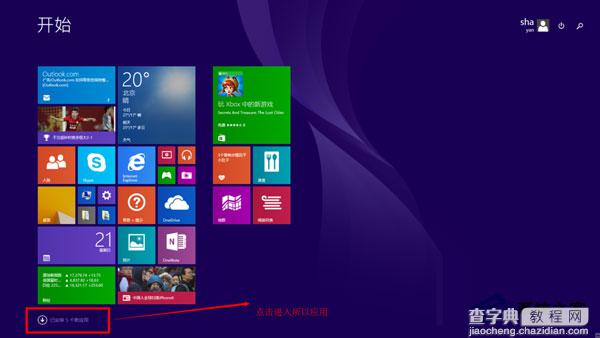
然后找到里边的“开始” 中找到“闹钟程序”然后再点击“闹钟设置界”细节如下。
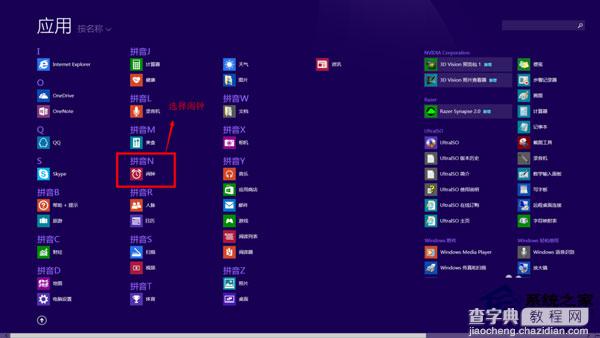
如果你没找到我们只需要搜索“naozhong”来查找对应的应用。
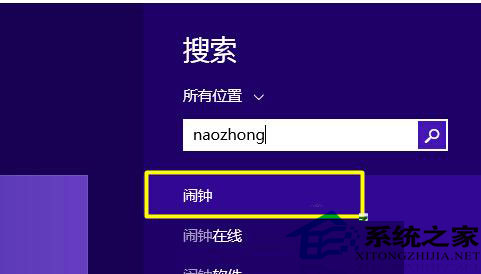
待闹钟应用打开后, 然后打开如下图。
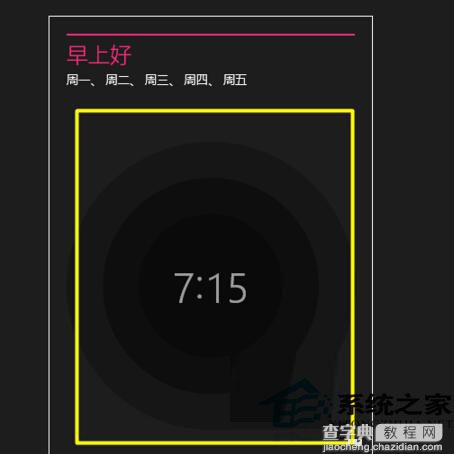
在时间设置界面中,通过拖动如图所示的两个滑块,即可设置闹钟的时间,如图所示:
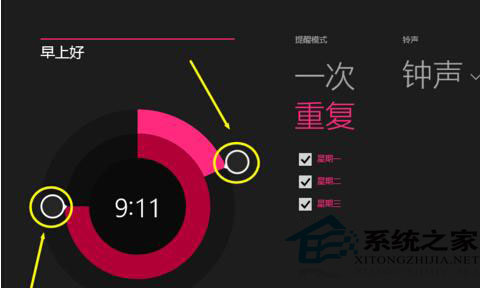
然后在打开中我们点击“提醒模式”时,可以选择“一次”或“重复”项。
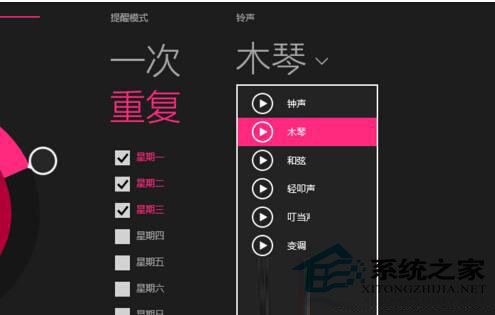
设置好了点击“保存”按钮,将设置进行保存。
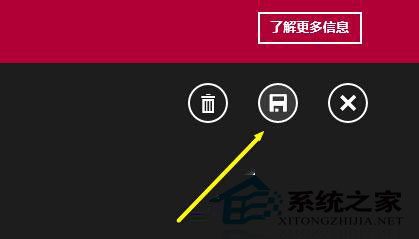
这样就设置好了,我们只需要等待闹钟响起吧。
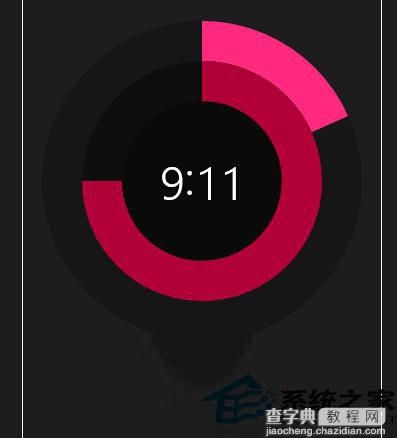
是不是觉得很简单,在Win8.1系统下设置闹钟之后就可以时时地提醒用户某个时间点该做某事了,而且还可代替时钟,担任每天早上叫醒主人的任务,赶紧来试一下吧。


